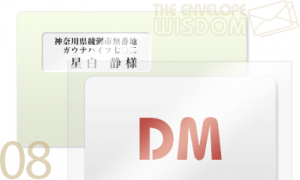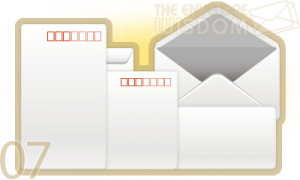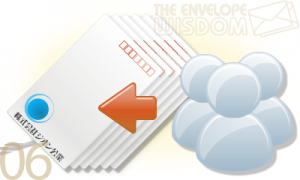【ソフト毎のルール】オリジナル封筒の正しい入稿データの作り方

【ソフト毎のルール】オリジナル封筒の正しい入稿データの作り方
オリジナル封筒の入稿データ作成は慎重に
社名やロゴマーク入りの封筒を注文したり、会社の看板・マスコットキャラクターの画像も入れてもらったり。このようにオリジナルデザインの封筒を印刷会社に依頼する場合は、入稿データを用意する必要があります。デザインデータは適当に作って良いものではなく、会社やソフトウェア毎にルールが設けられていますから、希望通りに仕上げるためにも遵守しなければなりません。これを無視して作成すると、再入稿と修正の繰り返しで納期が大きく遅延してしまうこともありますから、しっかり確認しつつ丁寧に作成を進めていきましょう。
>>封筒の作成でお困りならイイチラシへご相談を!無料相談はこちらから!

先ずは対応ソフトやバージョン等の確認を
まずすべきは、入稿先つまり印刷会社の対応ソフトウェアの種類を確認することです。
対応ソフトウェアの種類はイラストレーターやフォトショップのことが殆どですが、印刷会社によってはオフィスソフトのワードやエクセル、パワーポイントにも対応しています。
ソフトウェアの種類の他、バージョンやファイル形式をよく確認することも大切です。たとえば『AIは8.0Jから』と指定があるのに、これより古いバージョンだと、いくら頑張って作成しても無効となってしまいます。
ソフトウェアによって、ルールの内容は異なります。
印刷会社によっても若干の差がみられますが、以下の注意事項に関しては大体どこも共通しています。
イラストレーターの場合
- カラーモードはCMYKに設定すること※
- テンプレート不使用の場合はトリムマークを作成すること
- 塗り足し込みでサイズ設定すること
- 印刷可能エリア内にオブジェクトを配置すること
- 文字はアウトライン化すること
フォトショップの場合
- カラーモードはCMYKに設定すること※
- 塗り足し込みでサイズ設定すること
- データは実寸で作成すること
- フルカラーの場合、推奨の解像度は300~350dpi
- 印刷時のトラブル防止のためレイヤーは統合すること
※RGBのままだと、くすんだ色に印刷されてしまうためです。
オフィスソフトの場合
ワード、エクセル、パワーポイントなどオフィスソフトで作成した場合、そのデータは印刷会社にて印刷に適した仕様に変換されます。変換される部分は、レイアウト、フォント、カラーモードなどです。たとえばオフィス系ソフトのカラーモードはRGBですが、印刷時はCMYKに変換されます。
テンプレートを使用すると作成しやすい
以上のほか、画像配置(リンク画像や埋め込み画像についてなど)や線幅の上限など、より細かい決まりを設けているところもありますので、入稿先のルールをよく確認しましょう。
データ作成には、テンプレートの利用が推奨されています。
テンプレートを利用すると、サイズ設定の間違いなど失敗を犯すリスクが小さいですから、ぜひ利用しましょう。入稿用テンプレートは、必ずどの印刷会社のホームページにも用意されており、入手方法はダウンロードボタンをクリックするだけでOKです。
データ作成したらファイル圧縮→入稿で完了
デザインデータを用意できたら、ファイル形式に気を付けて保存しましょう。
保存したらフォルダを圧縮してください。圧縮とは、データの内容はそのままにサイズのみ小さくする処理のことです。ここまで準備できたら、最後はいよいよ印刷会社にデータを入稿します。入稿方法には、Webアップロード、Eメールに添付、ファイル転送サービス、メディア送付などの種類があります。
データに不備がなければ印刷の工程まで進み、不備があれば再入稿する形となります。